电脑桌面设置一个框框放文件怎么做 w电脑桌面单独设置一个框框放文件的方法
电脑桌面设置一个框框放文件怎么做?很多小伙伴想要电脑桌面设置一个框框放文件,这样方便查看和整理,比较整齐,一览无余,现在小编就为大家带来电脑桌面单独设置一个框框放文件的方法,需要借助到第三方软件,win7和win10系统均可通用,大家快来系统城看看吧。

电脑桌面设置一个框框放文件怎么做?
具体步骤如下:
1.这里需要用到腾讯电脑管家;
2.首先电脑打开杀毒软件“腾讯电脑管家”,点击【桌面整理】;
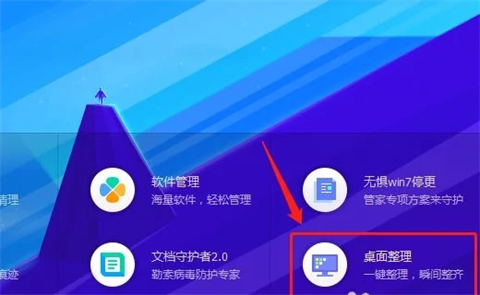
3.第一次使用,需要等待下载【桌面整理】;
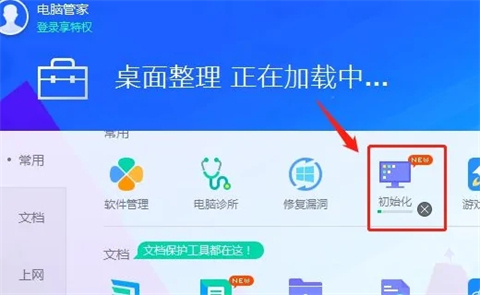
4.下载成功后,返回桌面,就可以看到已经自动整理桌面了;
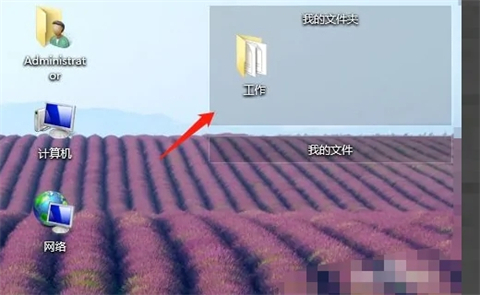
5.然后在整理的区域页面,点击右上角的三横;
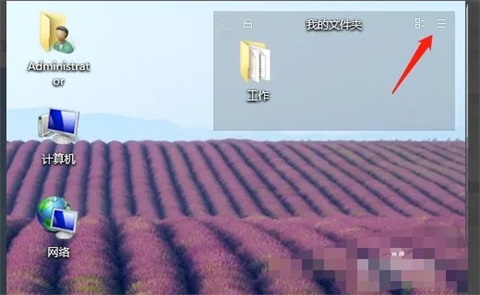
6.出现选项,点击【新建格子】;
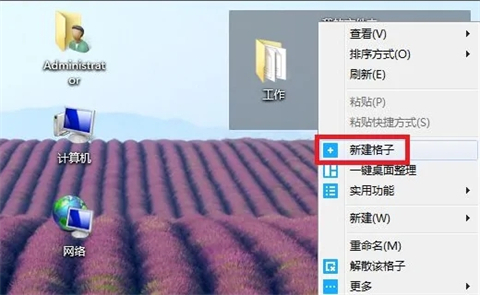
7.完成后,已经在电脑桌面上建一个小区域了,大家可以在这里放文件。

以上就是小编为大家带来的电脑桌面单独设置一个框框放文件的方法,希望能帮助到大家。
我告诉你msdn版权声明:以上内容作者已申请原创保护,未经允许不得转载,侵权必究!授权事宜、对本内容有异议或投诉,敬请联系网站管理员,我们将尽快回复您,谢谢合作!










